Gli errori del disco rigido possono essere scoraggianti, soprattutto quando interrompono il flusso di lavoro o minacciano i tuoi dati. Uno di questi errori che gli utenti di laptop HP potrebbero riscontrare mentre accendono i loro laptop o avviano i loro PC è SMART Disco rigido Errore 309 HP. Comprendere questo errore e sapere come risolverlo può farti risparmiare tempo, stress e potenzialmente dati preziosi. Quindi, approfondiamo gli approfondimenti sull’errore SMART Disco rigido 309 HP.
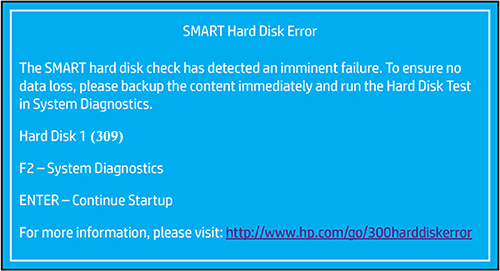
Libera Difficile Unità Recupero Attrezzo.
Recupera i dati da unità USB, pendrive, SSD, HDD e altri dispositivi su Windows. Prova ora!
Che cos’è l’errore 3 (309) del disco rigido SMART?
L’errore 309 del disco rigido non è altro che un codice di errore imprevisto che indica il guasto del disco rigido o di qualsiasi SSD (unità a stato solido). È percepito principalmente nei laptop HP forniti con HP SMART.
Cause comuni:
Questo messaggio di avviso viene visualizzato a causa di settori danneggiati sul disco rigido, cluster persi o errori di directory nel disco rigido. Inoltre, anche altri motivi potrebbero portare a questo problema, come ad esempio:
- Se il disco rigido SMART si guasta o si danneggia.
- A causa del BIOS non configurato correttamente o obsoleto.
- Arresti imprevisti del disco rigido a causa di un’interruzione di corrente.
- A causa dell’infezione da malware/virus.
- Il chip del controller SATA/IDE potrebbe distruggere la scheda madre.
È possibile correggere l’errore del disco rigido SMART?
Sì, l’errore del disco rigido SMART può essere facilmente risolto. Con gli strumenti adeguati e i passaggi per la risoluzione dei problemi menzionati nella sezione successiva, puoi diagnosticare e risolvere il problema o sostituire il disco rigido, se necessario.
Come risolvere l’errore Smart Hard Disk 309 HP?
In questa sezione, otterrai alcuni dei modi per correggere l’errore del disco rigido Smart 301/302/309 HP Windows 10.
Quindi, se vuoi eliminare il problema frustrante, continua a provare i metodi indicati fino a quando ea meno che l’errore non venga risolto correttamente.
Metodo 1: riavvia il PC/laptop
Il primo metodo che ti suggerirò è riavviare il sistema. Se l’errore non viene risolto dopo aver riavviato il PC/laptop, passa semplicemente al metodo successivo.
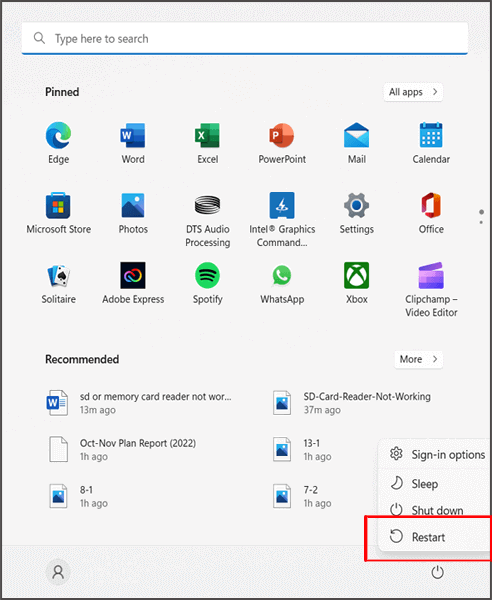
Metodo 2: Raffreddare il disco rigido
A volte, una rotazione overcloccata del disco rigido può causare questo messaggio di errore. Quindi, qui devi assicurarti che il tuo disco rigido sia fresco e non sovraccarico.
Metodo 3: prova il tuo disco rigido dal BIOS
Se non riesci ad avviare Windows normalmente, dovresti eseguire il test del disco rigido nell’ambiente BIOS. Per questo, seguire attentamente le istruzioni seguenti:
- Innanzitutto, è necessario riavviare il sistema.
- Quando inizia l’avvio, continua a toccare il tasto F10 sulla tastiera per accedere al BIOS
- Ora usa la freccia destra sulla tastiera per passare a una scheda Diagnostica
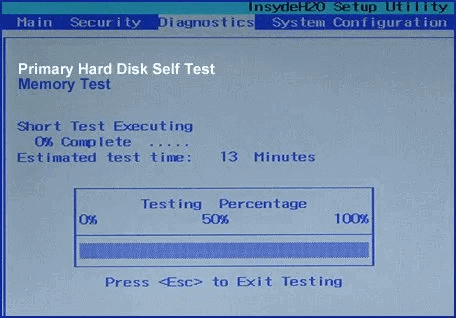
- Da qui, è necessario selezionare qualsiasi autotest del disco rigido primario e premere Invio
- Fai eseguire il test del BIOS: il processo potrebbe richiedere del tempo.
Se il test rileva problemi, significa semplicemente che il tuo disco rigido è danneggiato. Nel caso in cui non venga riscontrato alcun errore in questo test, passare semplicemente al metodo successivo.
Metodo 4: utilizzare il comando CHKDSK per correggere l’errore 309 del disco rigido
L’uso del comando CHKDSK è un modo perfetto per risolvere gli errori relativi al disco rigido come: Smart disco rigido errore 309 HP, HP Smart disco rigido errore 301, ecc. È uno strumento integrato nel sistema nel sistema operativo Windows che esegue la scansione del disco rigido per trovare errori di sistema.
L’esecuzione di questo comando o utilità aiuta a controllare e riparare gli errori del disco rigido e mantiene organizzati i dati del computer.
Dai un’occhiata ai passaggi indicati di seguito per sapere cosa devi fare:
1st passaggio: apri il PC, quindi vai al menu Start e digita CMD
2nd passaggio: successivamente, tocca con il tasto destro su CMD ed esegui come amministratore

3rd passaggio: una volta raggiunta una finestra di comando, è necessario inserire il comando seguente.
NOTA BENE: il comando indicato di seguito correggerà gli errori nell’intero disco rigido scansionandolo.
Ma nel caso in cui desideri eseguire una scansione su un’unità particolare, devi applicare il passaggio 4.
CHKDSK /F
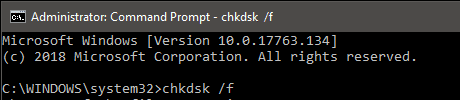
4th passaggio: immettere questo comando per eseguire la scansione in una particolare unità –CHKDSK /F X:
NOTA BENE: Nel comando sopra X: è la lettera di unità.
Utilizzare una lettera di unità in cui è necessario eseguire una scansione.
5th passaggio: dopo aver inserito questo comando, non accadrà nulla. Il processo di scansione e preparazione verrà eseguito automaticamente dopo il riavvio del sistema.
6th passaggio: Non appena il processo di scansione sarà terminato, noterai che gli errori del tuo disco rigido intelligente non verranno più visualizzati.
Metodo 5: ripristinare il BIOS
Il ripristino del BIOS spesso aiuta a correggere questo tipo di errori, incluso il disco rigido SMART 3 (309) poiché ritorna alle impostazioni predefinite.
Ecco come ripristinare il BIOS:
Passaggio 1: in primo luogo, devi accedere al BIOS del tuo sistema/portatile semplicemente premendo i tasti pertinenti all’avvio.
Passaggio 2: una volta entrato nel BIOS, passare all’opzione di ripristino. Questa opzione può variare in diversi laptop:
- Carica impostazioni predefinite fail-safe
- Carica predefinito
- Carica le impostazioni di default
- Carica impostazioni predefinite del BIOS
Passaggio 3: alla fine, devi salvare le modifiche apportate e uscire dal BIOS.
Metodo 6: eseguire un ripristino hardware
- Spegni il PC e scollega tutti i dispositivi dal sistema inclusi scanner, stampanti, unità flash USB, lettori di schede di memoria, DVD e CD
- Successivamente, scollega l’ adattatore CA, quindi rimuovi una batteria dal vano batteria e tieni premuto il pulsante di accensione per almeno 15 secondi.
- Reinserire una batteria e collegare un adattatore CA al computer HP.
- Ora, premi un pulsante di accensione per accendere il tuo laptop/PC. Se viene visualizzato il menu di avvio, utilizzare i pulsanti freccia per selezionare un Avvia Windows normalmente e premere
Metodo 7: sostituire il disco rigido
Se l’ errore del disco rigido Smart 309 HP Windows 10 non viene risolto anche dopo aver provato i metodi precedenti, ora è il momento di sostituire il disco rigido.
Ma prima di sostituire il tuo disco rigido o di fare qualsiasi altro passo, salva gentilmente il backup del tuo disco rigido.
Soluzione consigliata: come recuperare i dati cancellati dal disco rigido esterno
Dopo aver corretto l’errore del disco rigido Smart 309 HP con i metodi sopra elencati, se trovi che alcuni dei tuoi dati mancano dal tuo disco rigido, puoi utilizzare il nostro strumento consigliato: Difficile Unità Recupero Attrezzo.
Questo strumento ha una capacità sufficiente per ripristinare tutti i tipi di elementi eliminati come musica, foto, video e altri da dischi rigidi corrotti, danneggiati, inaccessibili o non rilevati. Non importa se hai perso i tuoi dati da un’unità flash USB, una scheda SD, una memory stick o altri dispositivi esterni, questo strumento può recuperarli in modo efficace.
Quindi, senza perdere molto tempo, scarica e installa rapidamente questo software sul tuo PC e recupera facilmente i dati cancellati dal disco rigido.


* La versione gratuita del programma esegue solo la scansione e l'anteprima degli elementi recuperabili.
Ecco la guida passo passo per recuperare dati da un disco rigido esterno in pochissimo tempo utilizzando questo strumento completo.
Domande frequenti correlate:
Qual è la causa principale del guasto del disco rigido?
Varie cause possono portare al guasto dei dischi rigidi, tra cui corruzione del firmware, errore umano, danni ai supporti, guasti all'hardware, calore, danni causati dall'acqua, scarsa manutenzione del sistema, problemi di alimentazione, ecc.
È possibile riparare gli errori del disco?
Sì, gli errori del disco possono essere facilmente riparati. Per fare ciò, puoi utilizzare la funzionalità di controllo degli errori integrata di Windows o lo strumento Chkdsk.
Come posso correggere un errore SMART sul mio SSD?
Puoi correggere un errore SMART sul tuo SSD, provando i trucchi seguenti:
- Testare il disco rigido dal BIOS
- Eseguire il comando CHKDSK
- Eseguire l'Hard Reset
- Reimpostare il BIOS
Possiamo recuperare un disco rigido danneggiato?
Dipende dalla situazione se in precedenza hai conservato un backup o meno. Se hai conservato un backup, puoi facilmente recuperare i dati del disco rigido danneggiati. Nel caso in cui non disponi di un backup e l'unità sia inaccessibile, valuta la possibilità di sostituire l'unità.
Devo sostituire il mio laptop HP se ricevo l'errore SMART Disk 309?
Non necessariamente. Spesso è sufficiente sostituire il disco rigido. Prendi in considerazione la possibilità di sostituire il laptop se presenta più problemi o è notevolmente obsoleto.
Pensieri finali
L’errore 3 (309) del disco rigido SMART può essere allarmante, ma comprendere il problema e sapere come risolverlo fa una differenza significativa. Sopra, ho menzionato 7 soluzioni versatili per risolvere questo problema, garantendo che il tuo laptop HP funzioni senza intoppi e che i tuoi dati rimangano al sicuro.
Buona fortuna!

Taposhi is an expert technical writer with 5+ years of experience. Her in-depth knowledge about data recovery and fascination to explore new DIY tools & technologies have helped many. She has a great interest in photography and loves to share photography tips and tricks with others.